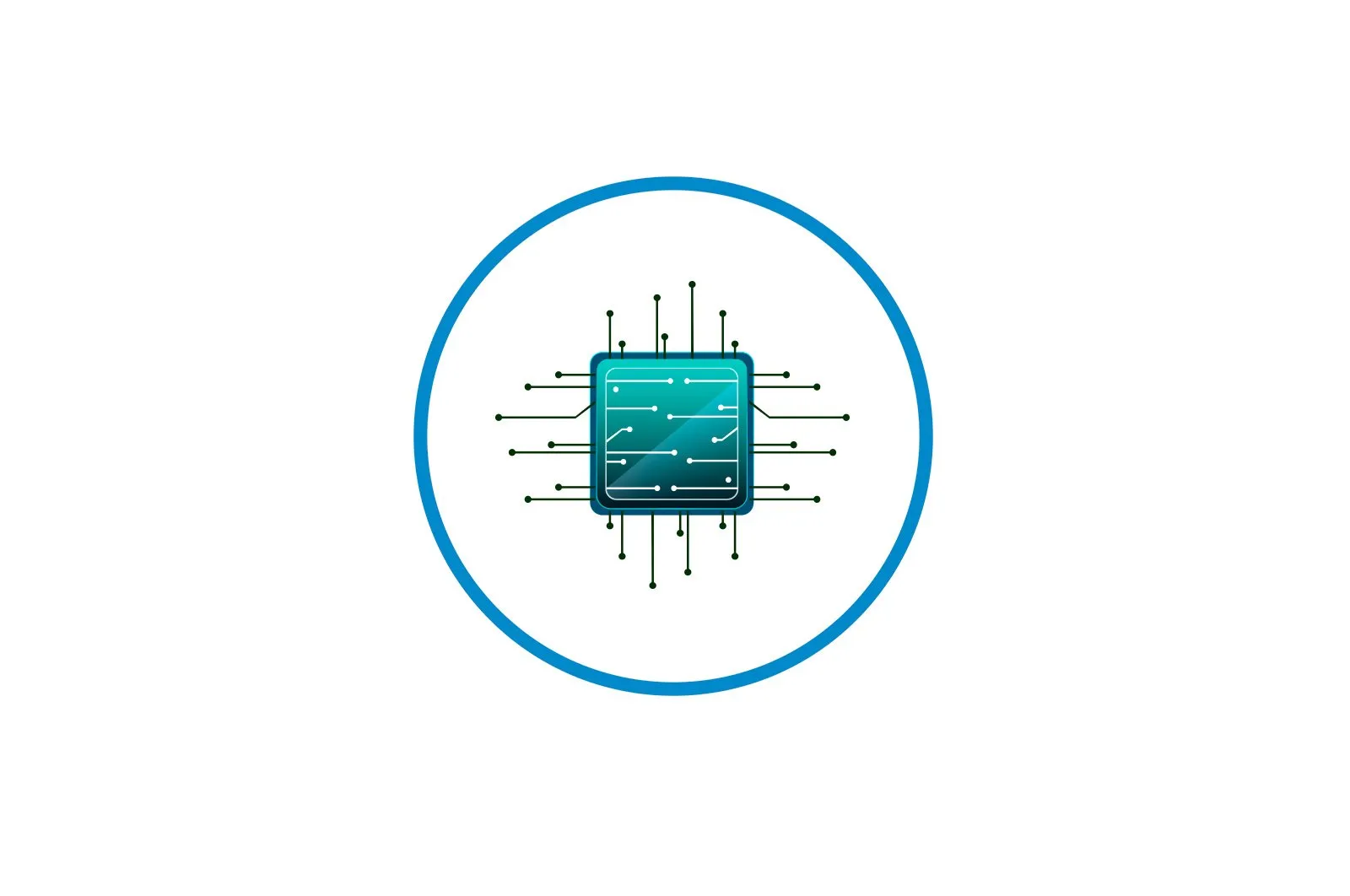
Rostelecom uchun ZTE routerni sozlash haqida malumot
Rostelecom Internet-provayderidan tarmoqni ulashda ko’p foydalanuvchilar sotib olingan routerni mustaqil ravishda sozlashlari kerak. Ko’pincha bunday uskunani ishlab chiqaruvchi ZTE hisoblanadi, chunki yuqorida aytib o’tilgan Internet-provayder ushbu kompaniya bilan hamkorlik qiladi. Bunday hollarda, konfiguratsiya protsedurasi ma’lum bir algoritmga ega bo’lib, biz Rostelekom tomonidan ishlatiladigan WAN va IPTV protokollari bilan bog’liq asosiy xususiyatlarga to’xtalib, batafsilroq gaplashmoqchimiz.
Tayyorgarlik choralari
Tayyorgarlik bosqichlari muhokamasidan boshlaylik, marshrutizatorni hali ochmagan foydalanuvchilarga e’tibor qaratish lozim. Birinchidan, qurilmani joylashtirmoqchi bo’lgan joyni tanlang. Provayderning kabel yo’nalishida hech qanday muammo yo’qligiga ishonch hosil qiling, shuningdek, Wi-Fi qamrov zonasi barcha kerakli nuqtalarni qamrab oladi. Buning uchun radiatsiya signal sifatiga ta’sir qilishi mumkin bo’lgan qalin devorlar va yaqin atrofda ishlaydigan elektr qurilmalardan qochish etarli bo’ladi. Bu, masalan, mikroto’lqinli pechga yoki chaqaloq monitoriga tegishli. Shundan so’ng, to’g’ridan -to’g’ri ulanish jarayonidan o’ting, quyida batafsilroq o’qing.
Ko’proq o’qing: Windows 10 -da masofaviy ish stoliga ulanish usullari
Rostelecom tomonidan ishlatiladigan eng mashhur protokol PPPoE deb nomlanadi. Uning ishlash printsipi shundaki, foydalanuvchiga avtorizatsiya uchun yagona ma’lumotlar beriladi, ularni Internet markaziga kiritadi va keyin paketlar avtomatik tarzda qabul qilinadi. Bunday holda, DNS va IP -manzillar avtomatik ravishda konfiguratsiya qilinadi, shuning uchun bir xil ma’lumotlarni olish uchun javobgar bo’lgan standart operatsion tizim parametrlari yo’riqchining o’ziga zid kelmasligini ta’minlash muhim ahamiyatga ega. Bu parametrni avtomatik rejimga o’zgartirish orqali amalga oshiriladi, bu bir necha marta bosish bilan amalga oshiriladi. Bu mavzu bo’yicha batafsil ko’rsatmalarni quyidagi havolani bosish orqali veb -saytimizdagi boshqa maqolani ko’ring.
Ko’proq o’qing: Windows 11 tarmoq sozlamalarini qanday tiklash mumkin
Veb -interfeysga kiring
Keyingi qadam — veb -interfeysga kirish. Bu avtorizatsiya har xil usullar bilan aniqlanishi mumkin bo’lgan standart hisob ma’lumotlari bilan amalga oshiriladi. Aynan Internet markazida barcha keyingi manipulyatsiyalar amalga oshiriladi, shuning uchun unga kirish kerak. Bu Rostelecom routerlari uchun qanday amalga oshiriladi, iltimos, quyidagi materialni o’qing.
Ko’proq o’qing: NETGEAR yo’riqnoma konfiguratsiyasi
Veb -interfeysga o’tgandan so’ng, ekranda kichik ko’rsatma paydo bo’ladi, unga amal qilish kerak. Keling, buni tartibda hal qilaylik.
- Birinchi qadamda veb -interfeysga kirish uchun yangi parol o’rnating. Siz ayni paytda avtorizatsiya uchun ishlatilgan kalitni belgilashingiz mumkin. Keyin belgini bosing tugma «OK» .
- Keyin ekran simsiz ulanish nuqtalarini sozlash uchun shaklni ko’rsatadi. Agar yo’riqnoma ikki xil chastotada ishlay olsa, ikkala SSIDni ham yoqish mumkin bo’ladi. Agar xohlasangiz, ulardan birini o’chirib qo’yish mumkin. Endi siz kirish nuqtalarining nomlarini o’zgartirishingiz va ular uchun parollarni o’rnatishingiz kerak. Siz bu qadamni o’tkazib yuborishingiz va keyinroq, qo’lda yoki tezkor sozlash paytida, unga qaytishingiz mumkin.
- Sizga konfiguratsiya muvaffaqiyatli yakunlangani haqida xabar beriladi.
- Yangi hisob ma’lumotlari bilan veb -interfeysga kiring.
- Ko’rib turganingizdek, ekranda tarmoq xaritasi paydo bo’ldi. Bu shuni anglatadiki, siz konfiguratsiya rejimini tanlashga o’tishingiz mumkin.
Rostelecom -da ZTE routerini tezda sozlash
Biz joriy materialning asosiy vazifasini to’g’ridan -to’g’ri tahlil qilishga o’tamiz. Biz gaplashmoqchi bo’lgan birinchi turdagi konfiguratsiya ustasi — bu Konfiguratsiya ustasi. Uning yordami bilan butun jarayon bir necha marta bosish bilan amalga oshiriladi va hatto yangi foydalanuvchilar uchun ham muammo tug’dirmaydi.
- Birinchi varaqda «Boshlanish» veb -markazda tugmani bosing «Konfiguratsiya ustasini kiriting» , u yuqori o’ng tomonda joylashgan.
- Internetga ulanish xizmatlarini ko’rsatadigan kompaniya filialini tanlang, so’ngra shahringiz va tarif rejangizni ko’rsating. «Rostelekom» mijozlari ko’pincha Internet + TV -ni sotib olishadi, shuning uchun biz hozir va kelajakda ushbu tarif rejasiga e’tibor qaratamiz. Tugmani bosishdan oldin «Keyingi», kiritilgan ma’lumotlarning to’g’riligini tekshiring.
- Endi WAN konfiguratsiya shakli ko’rsatiladi. Ko’rsatilgan parametrlarning soni va turi tanlangan tarmoq ishlatadigan protokolga bog’liq bo’ladi. Ko’pincha, bu aniq PPPoE, shuning uchun siz faqat foydalanuvchi nomi va parolni kiritishingiz kerak. Bu ma’lumotlar etkazib beruvchi bilan tuzilgan shartnomada yoki undan rasmiy ko’rsatmalarda batafsil ko’rsatilishi kerak. Qoidalar boshqa barcha protokollarga, shu jumladan Statik IP va DHCPga ham tegishli. Barcha parametrlar Internet -provayder ko’rsatmalariga muvofiq aniq belgilanadi.
- IPTV parametrlarini tanlaganingizda, birinchi navbatda televizor kabeli ulanadigan LAN porti ko’rsatiladi. Tegishli elementni tekshiring va tugmani bosing «Keyingi» .
- Agar veb -interfeysga birinchi ulanish bosqichida amalga oshirilmagan bo’lsa, simsiz ulanish nuqtalarining parametrlarini sozlang. Biz ilgari ushbu shaklda mavjud bo’lgan barcha parametrlarni muhokama qilganmiz, shuning uchun uni to’ldirishning to’g’riligi haqida takrorlamaymiz.
- Siz hozirgina o’rnatgan sozlamalar haqidagi ma’lumotlarni ko’rib chiqing. Agar siz ulardan qoniqsangiz, o’zgarishlarni qo’llang.
- Konfiguratsiyani qo’llash biroz vaqt talab etadi, bu konfiguratsiya ustasining keyingi oynasida tasvirlanadi.
- Router avtomatik ravishda qayta ishga tushadi va ekranda uning ishga tayyorligini bildiruvchi xabar paydo bo’ladi.
Qurilma to’liq yoqilgandan keyingina brauzer va Internetga bog’liq boshqa dasturlar bilan ishlashni davom ettiring. Agar siz hali ham tarmoqqa kira olmasangiz, lekin sozlamalar to’g’riligiga amin bo’lsangiz, duch kelgan muammoni hal qilish uchun Internet -provayderingizning ishonch telefoniga murojaat qiling.
Rostelecom -da ZTE routerining qo’lda konfiguratsiyasi
Rostelecom -da ZTE routerlarini qo’lda o’rnatish jarayoni yuqorida muhokama qilinganiga qaraganda biroz murakkabroq, chunki foydalanuvchi barcha bosqichlarni o’zi bajarishi kerak. Ammo, agar siz provayderdan kerakli bilim va ma’lumotga ega bo’lsangiz, bu operatsiya qiyin ko’rinmaydi. Keling, WAN va IPTV parametrlarini tanlashni alohida ko’rib chiqaylik.
Tarmoq sozlamalari
Sizni zudlik bilan ogohlantiramizki, ba’zi ZTE router modellarining veb-interfeysida siz Wi-Fi parametrlarini qo’lda sozlay olmaysiz, chunki bu yo’riqnoma birinchi marta ishga tushirilganda yoki biz ilgari muhokama qilgan Tez sozlash ustasida. oldin Foydalanuvchi faqat biz hozir gaplashadigan WAN parametrlarini aniqlash imkoniyatiga ega.
Yuqori panelni yorliqqa o’tkazing «Internet» . Iltimos tanlang «WAN» ga chapda Bu erda siz provayder tomonidan taqdim etilgan protokolga mos keladigan blokni kengaytirasiz. Har bir maydonni berilgan ma’lumotlarga muvofiq to’ldiring. Tugmani bosishdan oldin «Tasdiqlash», sozlamalarning to’g’riligini tekshirishni unutmang.
Shuningdek, biz DHCP protokoli egalari uchun ma’lumotni aniqlab beramiz. Bunday holda, siz biron bir maydonni o’zgartirishingiz shart emas, chunki IP manzili va pastki tarmoq niqobi standart qiymatlarga to’g’ri o’rnatiladi. Boshqa barcha protokollarga kelsak, ular Internet -provayder qoidalariga muvofiq tuzilgan. Muvaffaqiyatli WAN ulanishini ta’minlash uchun boshqa choralar ko’rishingiz shart emas.
IPTV konfiguratsiyasi
Keling, Rostelecom -dan Internetga ulanishda ko’plab ZTE yo’riqnoma egalari duch keladigan yana bir muhim jarayonni ko’rib chiqaylik. Gap shundaki, IPTV bu tarzda ishlamaydi, chunki sukut bo’yicha Ethernet -ga mos keladigan sozlamalar yo’q. Siz ularni o’zingiz sozlashingiz kerak bo’ladi, bu quyidagicha bo’ladi:
- Xuddi shu oynada «Internet», ochiq toifa «Ethernet» va belgini bosing «Yangi element yaratish» .
- Ulanish nomini IPTV ga o’rnating, keyin turini o’rnating ko’prikda va VLAN -ni o’chirib qo’ying.
- Sozlamalarni saqlaganingizdan so’ng, ga o’ting Portni ulash bo’limi . U erda yaratgan elementni tanlang va IPTV uchun qaysi LAN ulagichlari yoki simsiz ulanish nuqtalarini belgilashni belgilang. Shundan so’ng, televizor yo’riqchiga faqat tanlangan manba orqali ulanishi mumkin.
- Bundan tashqari, in «Multicast» IGMP rejimini yoqing va sozlang «IPTV» ochiladigan menyuda «Internetga ulanish» .
Barcha o’zgarishlar kuchga kirishi uchun yo’riqchini qayta ishga tushiring va shundan keyingina televizorni ulashga o’ting. Bunday qurilmadagi signal manbasini tanlash dasturiy ta’minot turiga bog’liq. Agar siz televizor yoki pristavkada IPTV ko’rishni o’zgartira olmasangiz, qo’shimcha sozlash choralari haqida bilib olish uchun kompyuteringizdagi ko’rsatmalardan foydalaning.
Qo’shimcha sozlamalar
Bugungi materialimiz oxirida shuni ta’kidlashni istardikki, ba’zida qo’shimcha parametrlarni o’rnatish zarur, masalan, ota -ona nazorati yoki trafikni filtrlash. Tarmoq uskunalari ZTE modellari bo’yicha bu barcha harakatlar tanlangan Internet -provayderdan qat’i nazar, xuddi shunday amalga oshiriladi, shuning uchun quyidagi havola orqali veb -saytimizdagi boshqa materiallarga o’tish orqali ushbu mavzu bo’yicha universal qo’llanma bilan tanishishingizni tavsiya qilamiz.
Ko’proq o’qing: TP-Link TL-WR841N routerini sozlash
Biz hozirgina Rostelecom provayderi uchun ZTE routerlarini to’g’ri sozlash tamoyilini kashf etdik. Ko’rib turganingizdek, hatto yangi boshlovchi uchun ham buni tushunish qiyin bo’lmaydi, chunki asosiysi tegishli maydonlarga to’ldirilishi kerak bo’lgan ma’lumotlarni bilishdir.
Ko’rsatmalar, Texnologiyalar
Rostelecom uchun ZTE routerni sozlash